
Računalo se isključuje na više načina, ali svi se svode na pokretanje uslužnog programa shutdon.exe s određenim parametrima. Najčešće se posao dovršava pomoću gumba Start, ali mnogo je prikladnije staviti gumb za napajanje na radnu površinu sustava Windows 10 ili ga prikvačiti na programskoj traci.
Stvorite prečac
Razmatrana opcija pogodna je za sve verzije sustava Windows s grafičkim sučeljem..
1. Desnom tipkom miša kliknite slobodno područje radne površine.
2. U padajućem izborniku odaberite "Stvori" - "Prečac".
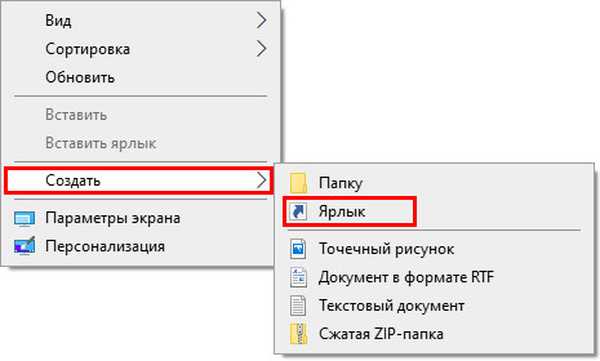
Pokreće se čarobnjak koji će vam pomoći prikazivanju prečaca za isključivanje računala.
3. Navedite shutdown -s -t 0 ili shutdown -r -t 0 kao put do objekta, gdje je argument -s odgovoran za gašenje, -t je postavka odgode dok se okidač ne aktivira, 0 je odgovoran za trenutno izvršavanje naredbe..
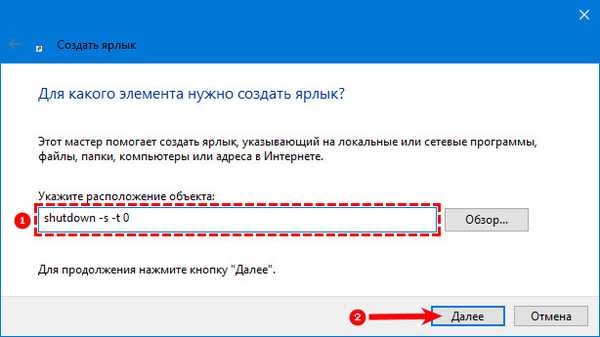
4. Dajte naziv objektu i kliknite "Završi".
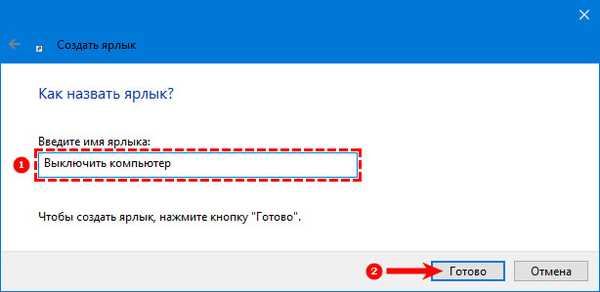
Na ovom je glavnom zadatku riješen, ostaje dodati nekoliko poteza.
5. Pomoću izbornika prečaca nazovite njegova svojstva.
6. Kliknite "Promijeni ikonu ...".
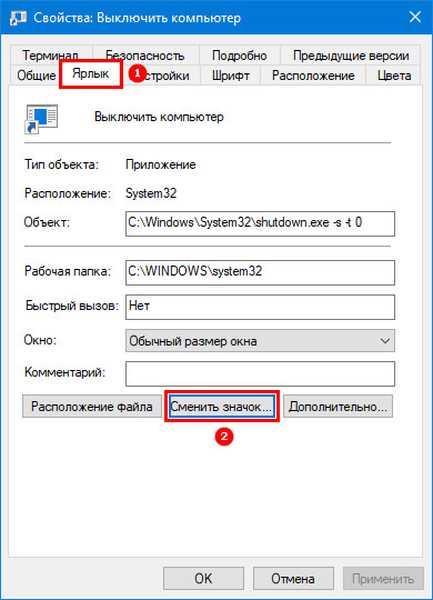
7. U prozoru za odabir ikona odaberite odgovarajuću ikonu iz knjižnice sustava ili odredite put do vlastite ikone exe, dll, ico.
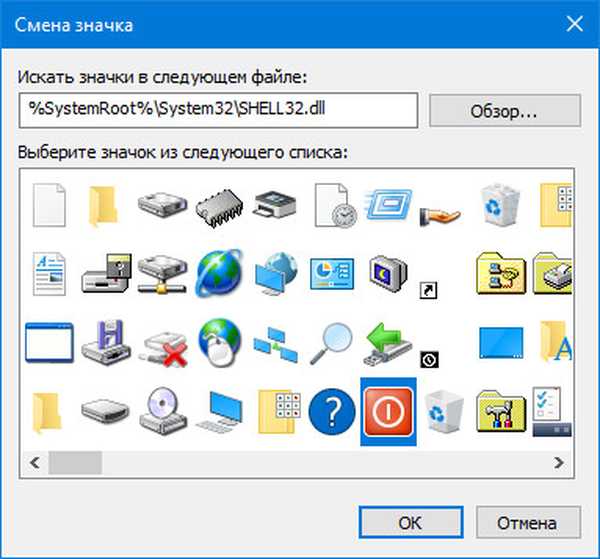
Ikonu druge aplikacije možete postaviti odabirom izvršne datoteke (ona je u njoj spremljena).
8. Spremite postavke.
Nakon dvostrukog klika na ikonu, računalo će se isključiti.
Dodatne mogućnosti
Ako unesete shutdown.exe -s na put do datoteke, računalo će se prema zadanim postavkama isključiti nakon 30 sekundi i pojavit će se upozorenje sustava. Argument -t se kreće od 1 sekunde do desetljeća (u sekundi). Tijekom odgode, isključivanje se može otkazati s shutdown.exe -a. Možete ga izvršiti u prozoru Win + R, na traci za pretraživanje ili stvoriti prečac na prikladnom mjestu..
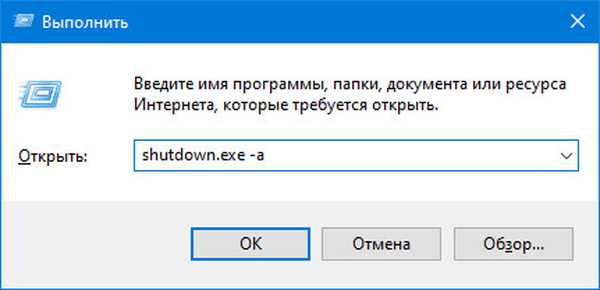
Za upravljanje udaljenim računalom potrebna su vam administratorska prava.
Na sličan način računalo se ponovno pokreće i prebacuje u načine uštede energije:
- -h je hibernacija;
- -Ja - kraj trenutne sesije.
Ne možete Windows prebaciti u stanje mirovanja pomoću sistemskih alata, jer ćete morati upotrijebiti uslužni program treće strane. Na primjer, PSShutDown, koji je dio uslužnog paketa Sysinternals koji je Microsoft kupio.
1. Raspakirajte datoteku psshutdown.exe na prikladno mjesto.
2. Napravite prečac za to s parametrima: c: \ psshutdown.exe -d -t 0 -accepteula - zamijenite stazu vlastitom, poput ikone.
Pomoću uslužnog programa Switch Off možete na primjer isključiti monitor, primjerice, kad ste izvan računala: poweroff.exe / monitor_off. Službena web stranica aplikacije ne funkcionira, preuzimajte se samo iz pouzdanih izvora.
Za prikvačenje prečaca na programskoj traci povucite ga tamo, a na početnom zaslonu odaberite odgovarajuću naredbu u kontekstnom izborniku objekta.











